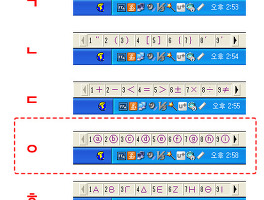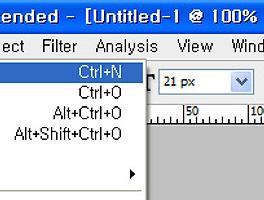728x90
반응형
포토샵으로 화살표 그리기 초간단 사용법

포토샵에서 Line Tool(u)를 이용해서 그린 화살표입니다.
1. 툴바에서 ①을 클릭하고 Line Tool ②를 선택합니다.
③ Fill Pixels 은 선택합니다.
또다른 방법은 ①을 클릭하고 위에 선택할 수 있는 창에서 Line Tool 을 선택합니다.
2. ④ Geometry Option 클릭하면 Arrowheads 옵션 창이 뜹니다.
3. ⑤ 라인 굵기 지정

Arrowheads
⑥ End 는 라인 끝 부분에 화살표 생성, Start 체크하면 시작 지점에도 화살표 생성됩니다.
⑦ Width : 화살표 높이
⑧ Length : 화살표 가로폭
⑨ Concavity : 화살표 모양 변경
 쭉 그으면 첫번째와 같이 화살표가 생깁니다.
쭉 그으면 첫번째와 같이 화살표가 생깁니다.
Width를 조절하면 화살표 높이가 변경됩니다.
Concavity를 조절하면 위 그림과 같이 화살표 모양이 바뀝니다.
수치를 마이너스로 주니까 창모양처럼 바뀌네요.
③ Fill Pixels 은 선택합니다.
또다른 방법은 ①을 클릭하고 위에 선택할 수 있는 창에서 Line Tool 을 선택합니다.
2. ④ Geometry Option 클릭하면 Arrowheads 옵션 창이 뜹니다.
3. ⑤ 라인 굵기 지정

Arrowheads
⑥ End 는 라인 끝 부분에 화살표 생성, Start 체크하면 시작 지점에도 화살표 생성됩니다.
⑦ Width : 화살표 높이
⑧ Length : 화살표 가로폭
⑨ Concavity : 화살표 모양 변경

Width를 조절하면 화살표 높이가 변경됩니다.
Concavity를 조절하면 위 그림과 같이 화살표 모양이 바뀝니다.
수치를 마이너스로 주니까 창모양처럼 바뀌네요.
728x90
반응형
'컴퓨터 > 포토샵' 카테고리의 다른 글
| 포토샵 CS 폰트 이름 한글로 바꾸기 (0) | 2012.11.29 |
|---|---|
| [초간단] 610원짜리 gif애니메이션 만들기 (0) | 2012.06.21 |
| 포토샵 흰색이 노란색이나 녹색으로 보일 때 (1) | 2012.01.19 |
| 포토샵에서 특수문자 사용하기 (0) | 2011.12.13 |
| 포토샵에서 점선 테두리 그리기 (0) | 2011.12.04 |